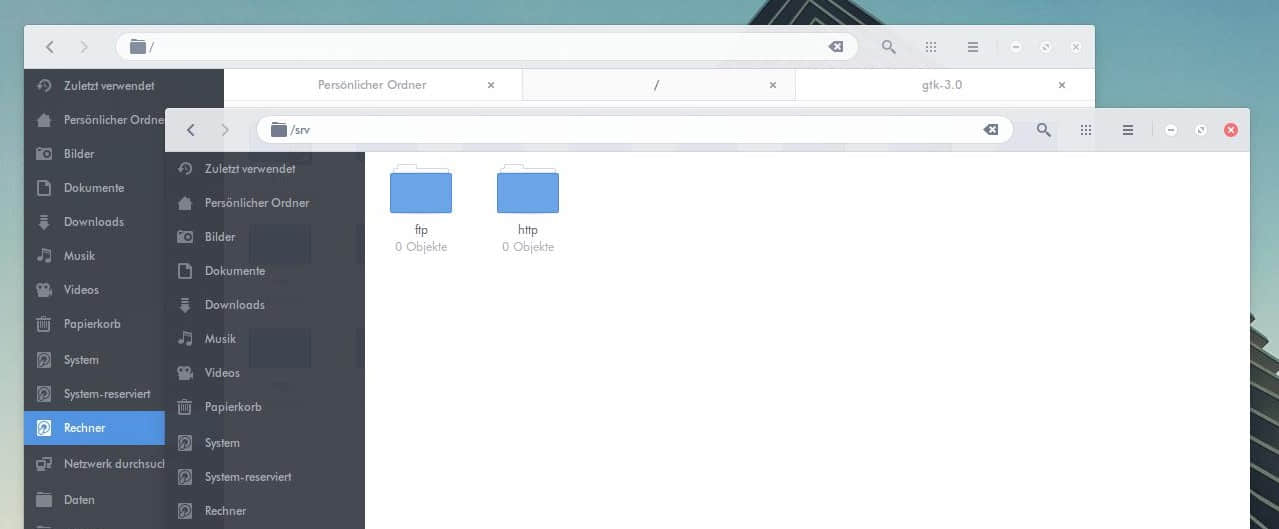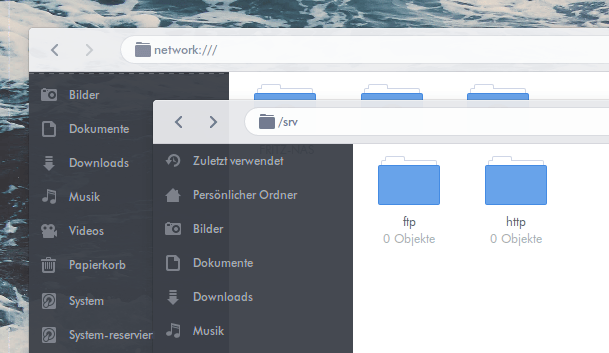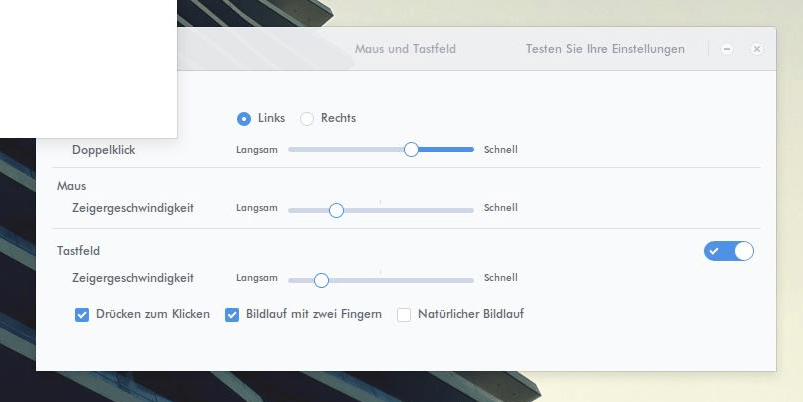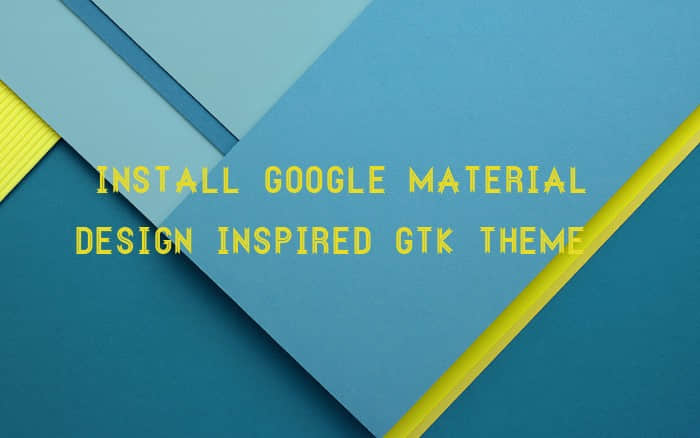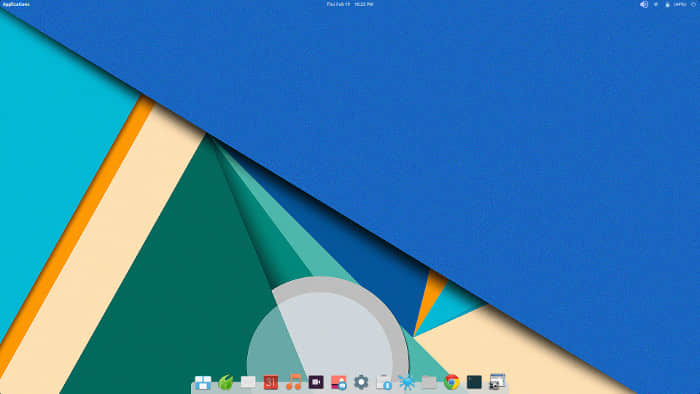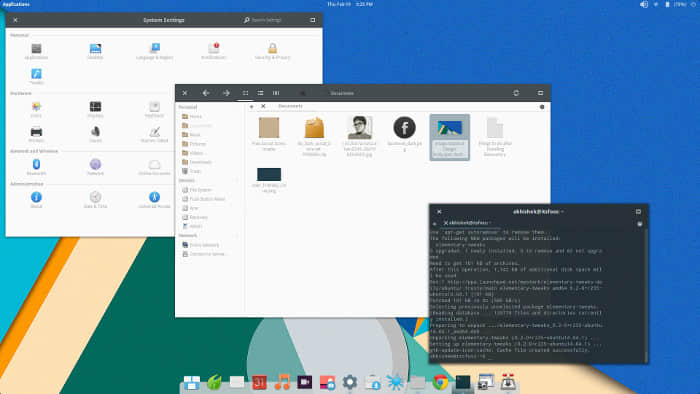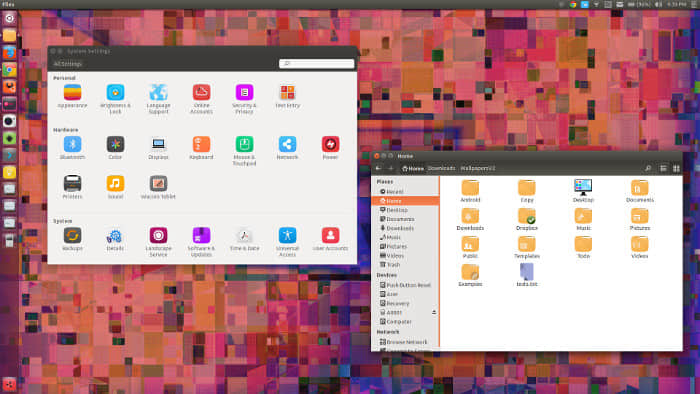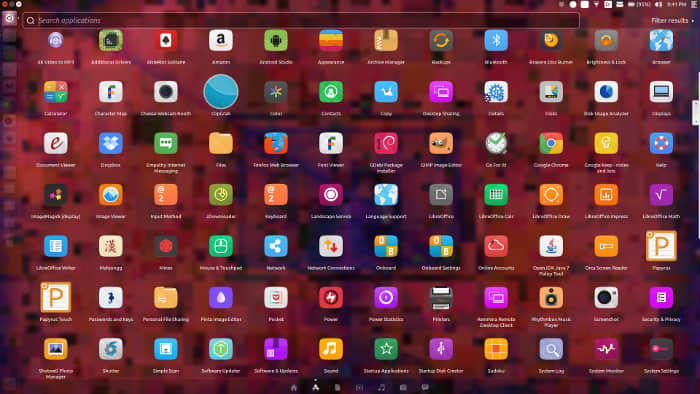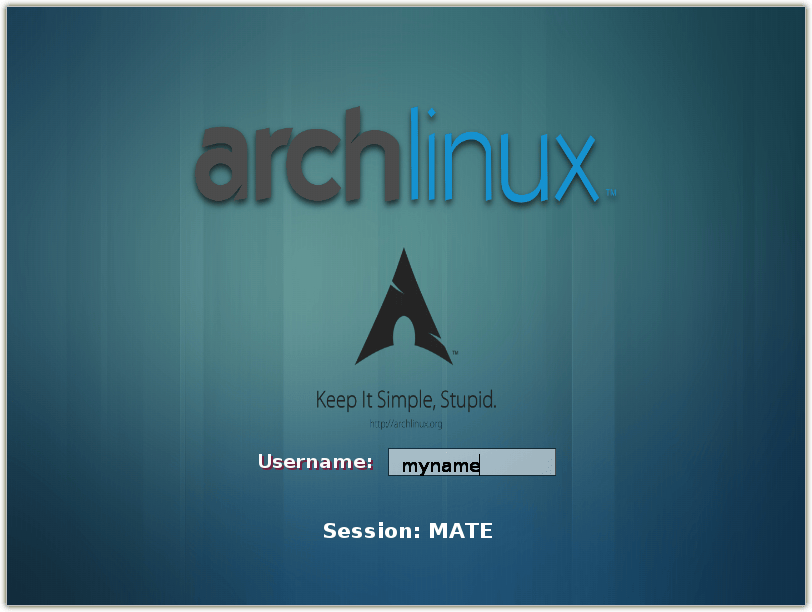如何在 Linux 中安装漂亮的 GTK+ 扁平化主题 Arc
今天我们将向你介绍最新发布的GTK+主题,它拥有透明和扁平元素,并且与多个桌面环境和Linux发行版兼容。这个主题叫Arc。
开始讲细节之前,我建议你快速浏览一下下面的图,这样你有会对这个主题就会有一个基本的概念了。同样你应该知道它目前可以工作在GTK+ 2.x、GTK+ 3.x、GNOME-Shell、 Budgie、 Unity和Pantheon用户界面,它们都使用了GNOME 体系。

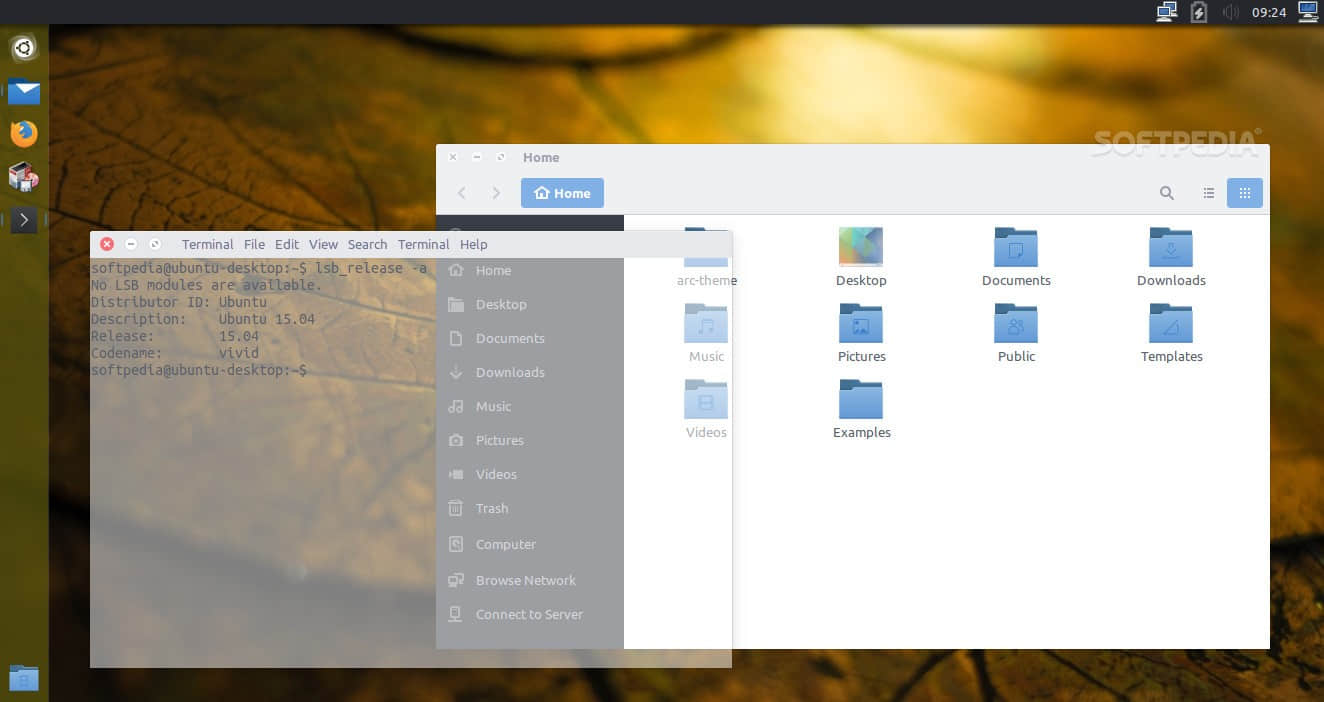
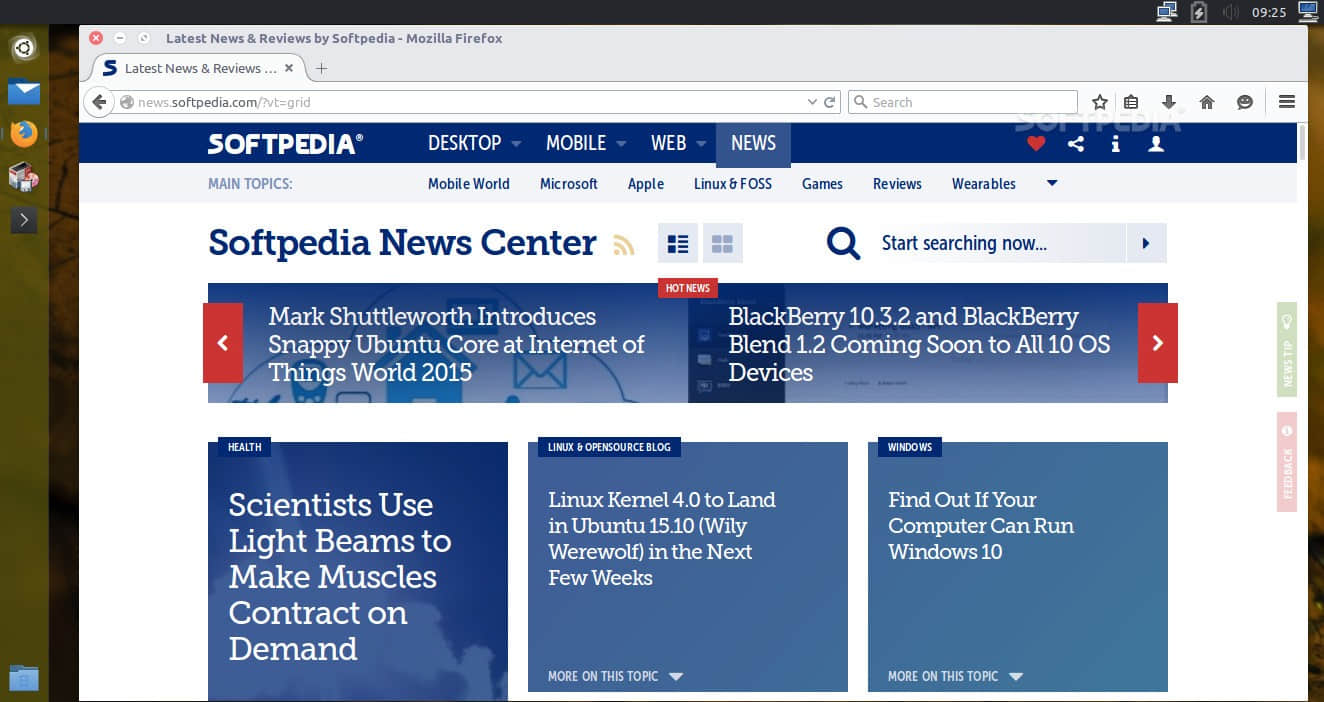
同样、Arc主题的开发者告诉我们它已经成功地在Ubuntu 15.04(Vivid Vervet)、 Arch Linux、 elementary OS 0.3 Freya、 Fedora 21、 Fedora 22、 Debian GNU/Linux 8.0 (Jessie)、 Debian Testing、 Debian Unstable、 openSUSE 13.2、 openSUSE Tumbleweed和Gentoo测试过了。
要求和安装指导
要构建Arc主题,你需要先安装一些包,比如autoconf、 automake、 pkg-config (对于Fedora则是pkgconfig)、基于Debian/Ubuntu-based发行版的libgtk-3-dev或者基于RPM的gtk3-devel、 git、 gtk2-engines-pixbuf和gtk-engine-murrine (对于Fedora则是gtk-murrine-engine)。
Arc主题还没有二进制包,因此你需要从git仓库中取下最新的源码并编译。这样,打开终端并运行下面的命令,一行行地输入,并在每行的末尾按下回车键并等待上一步完成来继续下一步。
git clone https://github.com/horst3180/arc-theme --depth 1 && cd arc-theme
git fetch --tags
git checkout $(git describe --tags `git rev-list --tags --max-count=1`)
./autogen.sh --prefix=/usr
sudo make install
就是这样!此时你已经在你的GNU/Linux发行版中安装了Arc主题,如果你使用GNOME可以使用GONME Tweak工具,如果你使用Ubuntu的Unity可以使用Unity Tweak工具来激活主题。玩得开心但不要忘了在下面的评论栏里留下你的截图。
作者:Marius Nestor 译者:geekpi 校对:caroline